Hur man går med i LAN i Minecraft (förklaras) (08.19.25)
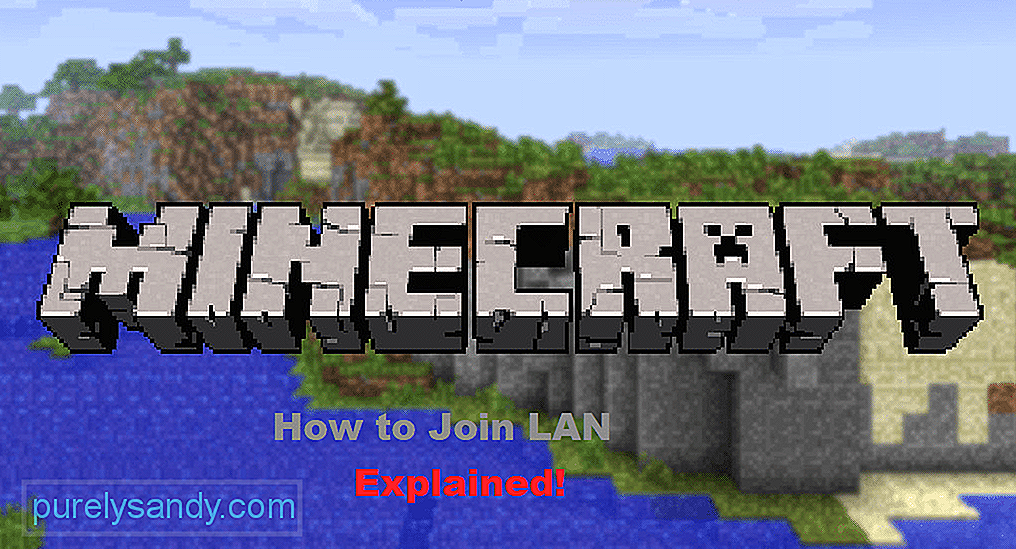 Så här går du till LAN Minecraft
Så här går du till LAN Minecraft Genom att ställa in en LAN-server kan du spela med din närmaste vän med ett lokalt nätverk. Latensproblemen är ganska minimala. Majoriteten av LAN-servrar är privata och du kan inte gå med om inte skaparen använder funktioner för vidarebefordran av port. Det är ett roligt sätt att bygga en värld tillsammans med dina vänner och spelare kan gå med i den lokala porten.
Denna process kan dock vara ganska svår för vissa spelare. Det är därför vi kommer att diskutera hur du kan gå med i LAN i Minecraft för att spela med dina vänner.
Populära Minecraft-lektioner
Om du redan har konfigurerat din LAN-server och inte är medveten om hur du kan gå med från din väns dator, läs igenom den här artikeln för att ta reda på hur du kan göra det. Det finns två saker du behöver för att ansluta till en LAN-server i Minecraft. Dessa två saker är portnumret och IP: n för datorsystemet där du skapade LAN-servern.
Portnummer är en 5-siffrig kod som visas i spelloggarna när du skapar LAN-servern. Specifikt, för att skapa en LAN-server måste du starta ditt Minecraft-spel och skapa en enspelarvärld. När världen har genererats trycker du på Escape och klickar på knappen Öppna till LAN. Efter det måste du göra några konfigurationer, som inkluderar spelläget och om fusk kommer att tillåtas eller inte.
När du är klar med alla inställningar klickar du bara på Start LAN World och du Jag kommer att märka ett meddelande i din spelchatt. Se till att komma ihåg det eller skriv ner det någonstans. När du har fått portnumret är nästa sak du behöver värddatasystemets IP-adress. För att få IP-adressen i windows måste du bara gå till startmenyn och skriva in nätverksinställningar.
Öppna nätverksinställningarna och klicka på egenskaper, därifrån kan du bara rulla ner och hitta din IP-adress. Om du använder ett MAC-datorsystem klickar du bara på Apple-ikonen längst upp till vänster på startskärmen. Från rullgardinsmenyn måste du klicka på systeminställningar. Klicka sedan på nätverksinställningar och navigera till avancerade inställningar. Därifrån kommer IP-adressen att vara synlig för dig.
När du har fått både IP-adressen och portnumret från värddatorn måste du starta upp din väns dator och starta Minecraft. Från spelmenyn måste du klicka på Multiplayer och du kommer att märka flera alternativ listade längst ner. Du måste klicka på direktanslutningsknappen så skickas du till ingångsserverns adress. Nu måste du kombinera både IP-adress och portnummer för att kunna gå med i servern.
Skriv bara in datorns IP-adress och lägg sedan till ett kolon, skriv sedan in de fem siffrorna i portnumret. Till exempel 192.168.22.222:54321 och sedan kan du ansluta till LAN-servern genom att bara klicka på knappen för anslutningsserver. Du kommer till LAN-servern och du kan börja njuta av olika aspekter av spelet tillsammans.
Du kommer att märka ett meddelande i spelchatten från värden om att din vän framgångsrikt har gått med i servern och du kan börja spela tillsammans. LAN fungerar bäst där du vill bygga något tillsammans med din vän och inte vill att många ska gå med på din server.
Spelare stöter emellertid ibland på fel och kan inte ansluta till LAN-servern. Här är några möjliga korrigeringar du kan följa för att lösa problemet. Kontrollera först och främst Windows-brandväggsinställningarna och se till att Minecraft får använda LAN-portar. Om det inte löser problemet rekommenderar vi att du uppdaterar eller installerar om dina nätverksdrivrutiner och konfigurerar inställningarna igen.
Vissa specifika mods kan få ditt spel att stöta på det här felet, så se till att inaktivera alla mods. innan du försöker ansluta till en LAN-server. Slutligen, om ingenting verkar fungera, kan ominstallering av spelet som helhet reda ut ditt problem och du kan njuta av att spela på LAN-servern.
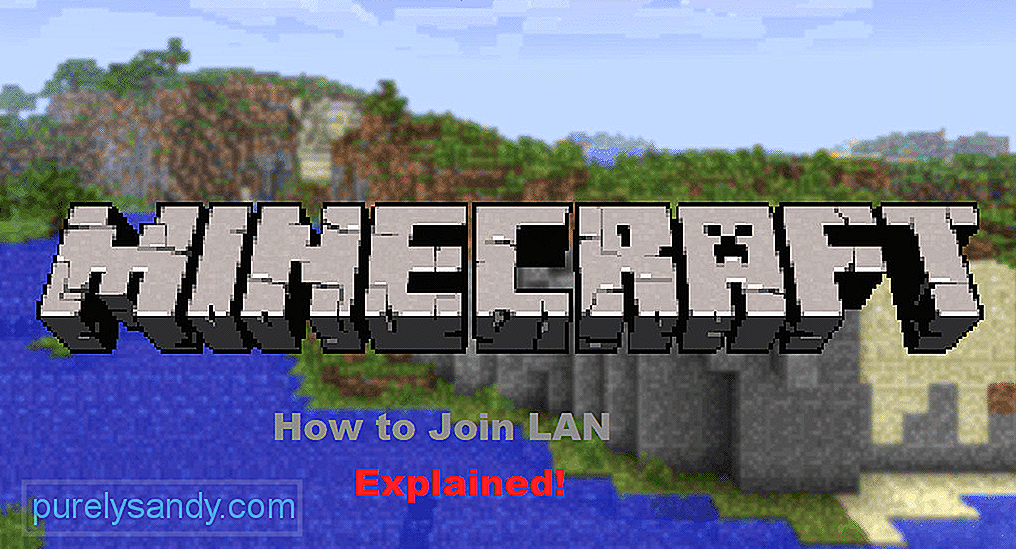
YouTube-video: Hur man går med i LAN i Minecraft (förklaras)
08, 2025

